
Obsah
Svietidlá Philips Hue vám umožnia všetky druhy skvelých vecí, napríklad vytváranie alarmov a automatické zapnutie svetiel, keď sa dostanete domov, ale služba s názvom IFTTT poskytuje ešte viac funkcií. Tu je návod na používanie svetiel Philips Hue s funkciou IFTTT.
IFTTT je skratka pre If This Then That a je to online služba, ktorá sa môže pripojiť k mnohým iným službám, ako sú Facebook, Twitter, Gmail, Evernote a Tumblr, ako aj inteligentné domáce produkty ako Belkin WeMo, Wink a Philips Hue. ,
Prečítajte si: Philips Hue Review
Všetky tieto služby môžete prepojiť, aby ste vytvorili „recepty“. Napríklad, keď ste označený na fotografii v službe Facebook, môžete mať IFTTT automaticky uloženú fotografiu do priečinka Dropbox. Možnosti sú takmer neobmedzené.

S funkciou Philips Hue a IFTTT môžete robiť najrôznejšie veci, ktoré by ste normálne nemohli robiť s inteligentnými pripojenými žiarovkami, takže ak máte záujem o to, aby sa vaše svetlá s technológiou Hue dostali na vyššiu úroveň, tu je návod na použitie svetiel Philips Hue s IFTTT.
Ako nastaviť Philips Hue na IFTTT
Napísal som rýchly návod na automatické zapnutie svetiel Philips Hue v určitom čase počas dňa pomocou IFTTT. To vám dáva prehľad o tom, ako funguje IFTTT a ako môžete nastaviť službu Philips Hue so službou.
V podstate jednoducho určíte akciu, ktorá zapne (alebo vypne) svetlá Philips Hue vždy, keď sa táto akcia stane. Takže by ste ho mohli nastaviť tak, že keď dostanete e-mail z konkrétneho kontaktu, budú blikať svetlá Hue, alebo ak začalo pršať vonku, svetlá Hue budú svietiť na modro.

Ak chcete začať, prejdite na webovú stránku IFTTT a vytvorte si účet alebo sa prihláste do svojho existujúceho účtu. Potom kliknite na Moje recepty v hornej časti domovskej stránky a potom vyberte položku Vytvorte recept keď sa dostanete na ďalšiu stránku.
Prečítajte si: 5 Bežné problémy a opravy systému Philips
Potom kliknite na toto (zvýraznené modrou farbou) a potom vyhľadať službu (nazývanú „kanál“ v IFTTT) vyhľadávaním vo vyhľadávacom poli alebo vyhľadaním v dlhom zozname. Po nájdení toho, ktorý chcete, kliknite naň.
Potom si vyberiete spúšťač, čo je akcia, ktorá spúšťa svetlá Philips Hue vždy, keď sa táto akcia vykoná. V závislosti od služby môžete mať na výber zopár spúšťačov, alebo môže byť len pár, ale prejdete procesom nastavenia spúšte. Neboj sa, IFTTT robí proces veľmi jednoduchým.
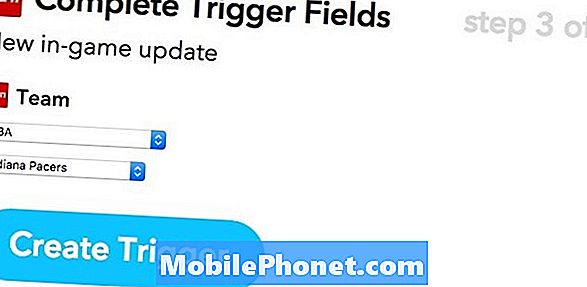
Po nastavení spúšťača kliknite na položkuže (zvýraznené modrou farbou) a potom vyberte zo zoznamu položku Philips Hue.
Na nasledujúcej obrazovke budete mať možnosť vybrať si z viacerých možností, napríklad Zapnúť svetlá, Vypnúť svetlá, Stlmiť svetlá, zmeniť farby, Blikať svetlá a ďalšie možnosti.
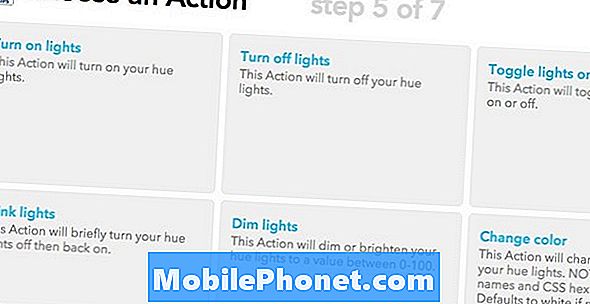
Akonáhle vyberiete akciu, môžete zadať, ktoré svetlo Hue chcete použiť. Môžete vybrať buď všetky svetlá odtieňa, alebo môžete vybrať individuálnu žiarovku Hue. Žiaľ, nemôžete vybrať viac žiaroviek a namiesto toho budete musieť vytvoriť rovnaký recept IFTTT pre druhú žiarovku, ak chcete ísť touto cestou.
Prečítajte si: Najlepšie produkty Smart Home
Potom je to len otázka pomenovania vášho nového receptu a jeho vytvorenia.
IFTTT Recepty pre Philips Hue, aby ste začali
Ak si nie ste istí, kde začať, pokiaľ ide o vytváranie receptov, ktoré pracujú so svetlom Philips Hue, existuje množstvo ton prednastavených receptov, ktoré môžete vyskúšať.
Osobne si myslím, že najlepší recept na IFTTT, aby ste mohli začať s tým, že sa vaše svetlá automaticky zapnú v určitý čas.

Ak však chcete prejsť na ďalšiu úroveň, v časti IFTTT sa venuje celá časť venovaná receptom spoločnosti Philips Hue, ako je napríklad blikanie svetiel, keď ste označený na fotografii v službe Facebook, zmena farby na modrú, ak sa spustí. prší, a dokonca aj keď sa vaše svetlá automaticky zapnú, keď sa dostanete domov pomocou telefónu GPS (aj keď natívne aplikácie Philips Hue to môže urobiť rovnako).
Môžete dokonca urobiť recept, ktorý pridá Siri funkčnosť na staršie Hue Bridge, aj keď je to určite trochu riešenie.
Tam sú tiež recepty, ktoré vám umožnia získať tak špecifické, ako chcete, rovnako ako blikanie svetla, kedykoľvek dostanete e-mail od konkrétneho kontaktu, a dokonca môžete pripojiť svoj Nest termostat na žiarovky Hue.


